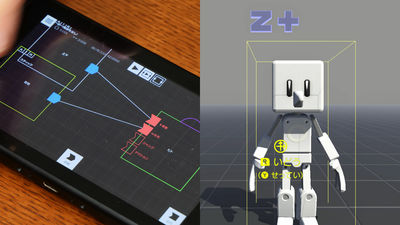ちょっとしたアイデアと発想でNintendo Switchの遊び方が無限に広がる「Toy-Conガレージ」

任天堂がNintendo Switch向けに発表した「Nintendo Labo」は、「つくる」「あそぶ」「わかる」の3つを基礎にした新しい遊びの発明です。Nintendo Laboの第1弾として登場したVariety KitおよびRobot Kitを使い、自分の手で『つくった』コントローラーでゲームを『あそんでみた』わけですが、「わかる」の部分に相当する「自分だけのあそびが発明できる」という秘密の発明室「Toy-Conガレージ」では一体どんなことができるのかを確かめてみました。
発明する| Nintendo Labo | 任天堂
https://www.nintendo.co.jp/labo/invention/index.html
Variety KitおよびRobot Kitには、基本の「あそぶ」画面右下から、「わかる」画面へ移動することが可能。

この「わかる」画面ではNintendo Switchの専用コントローラーであるJoy-Conの仕組みがわかるコンテンツや、Variety KitやRobot Kitで作成したToy-Conがどのようにして動作しているのか、また壊れてしまった際はどうやって修理すればよいのかなどが見られるようになっています。
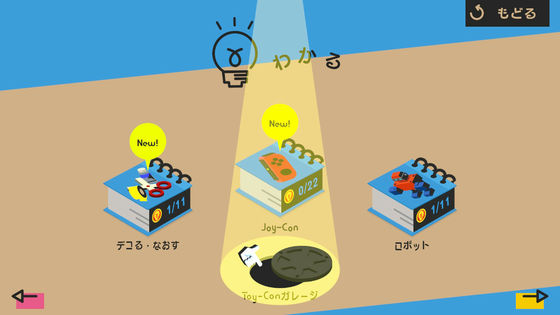
そんな中にひっそりと存在する、マンホール型アイコンが「Toy-Conガレージ」です。
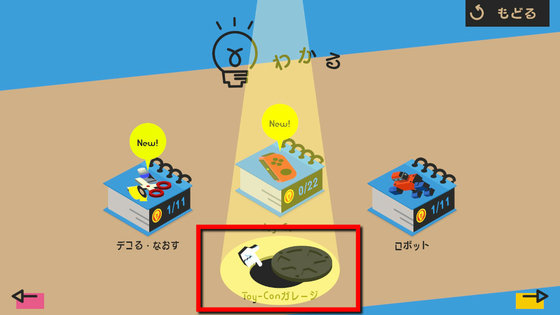
アイコンをタップすると、キャラクターが登場してToy-Conガレージで可能な「あそびの発明」についてわかりやすく解説してくれます。
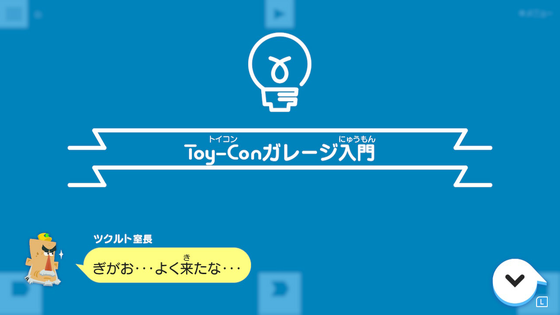
Toy-Conガレージの基本的な操作はとても簡単で、左から右につなぐだけでOK。

すると、「画面をタップすると振動する仕組み」などを自由に作成できます。

遊び方は無限大で、発想次第でさまざまなものが発明できてしまうわけです。

そんなToy-Conガレージの基本画面はこんな感じ。画面上には6つの小さなアイコンが並んでいますが、他には何も表示されておらず。

まず最初にタップすべきは画面左下の「入力」。ここからさまざまなアクションを選択できるようになっており、「○○をしたら××を行う」といった具合に、プログラミングのように新しい遊びを考案するできるようになっています。
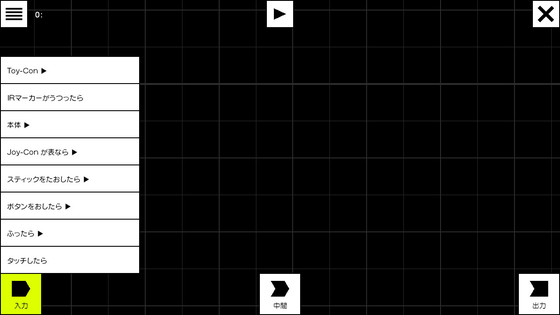
以下では「タッチしたら」を選びました。これは「画面上の『タッチ』と書かれた四角いエリアをタッチしたら」という意味。
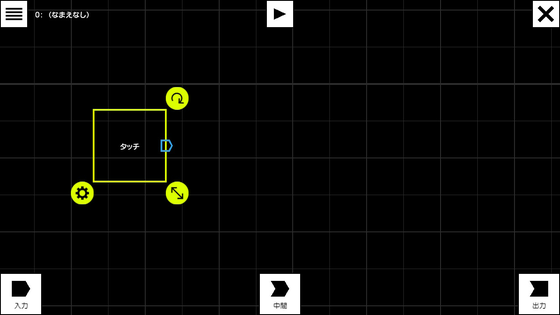
続いて「出力」をタップ。
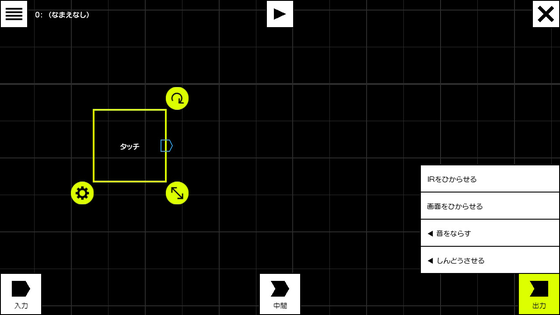
この中から「音をならす」を選択。すると「ド ピアノ」と書かれた箱が出現。これをタップすると左下に歯車アイコンが出てくるので、コレをタップ。
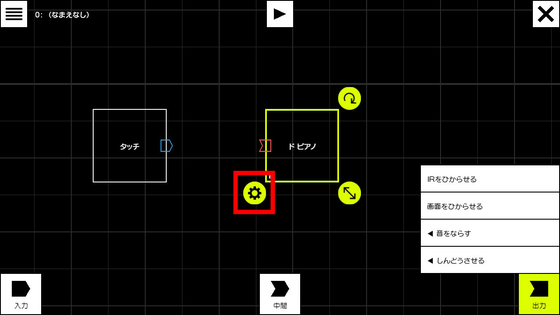
すると、鳴らす音に関する詳細な設定が可能です。音程から音色、どれだけ音を伸ばすかなどを自由に決められます。また、1度出した入力や出力はこの詳細画面からコピーしたり削除したりが可能。
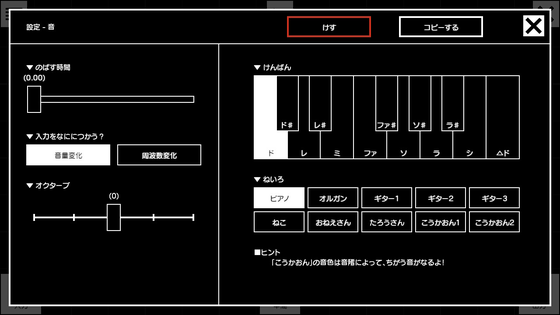
試しに音色を「おねえさん」に変更してみました。
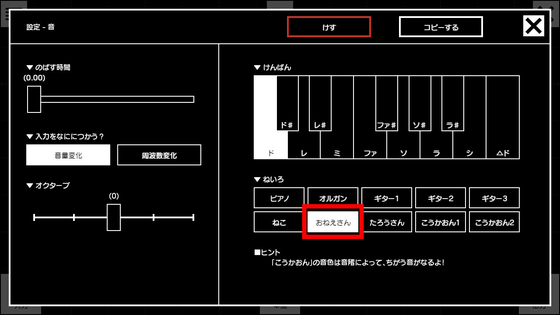
そして、「入力」にある青い部分をタップし、「出力」にある赤い部分まで伸ばすと……
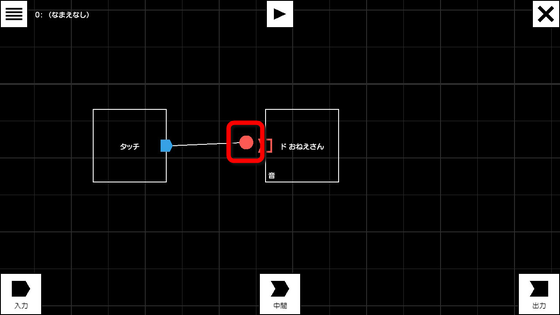
2つが線でつながりました。
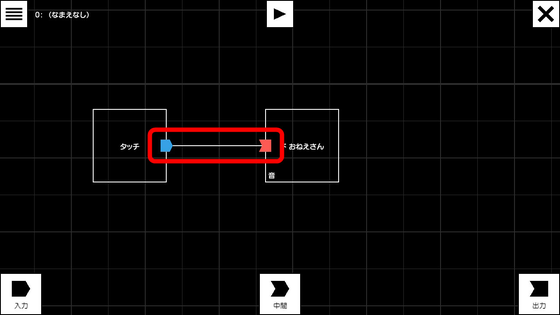
これで画面上にある四角いエリアをタップするとおねえさんの声で「ド」の音が鳴るようになります。
Toy-Conガレージで画面をタップすると音が鳴る発明 - YouTube

さらに、画面中央下部の「中間」から「タイマー」を選択します。
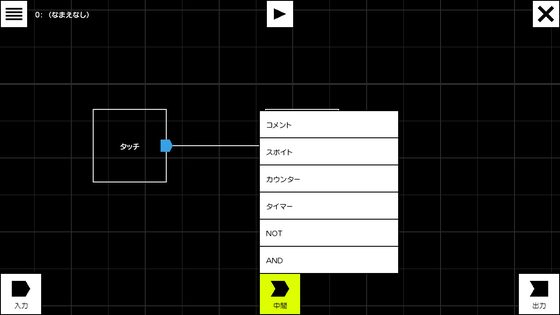
「中間」は、その名の通り「入力」と「出力」の間に挿入できるもので、それぞれ異なる効果を持っており……
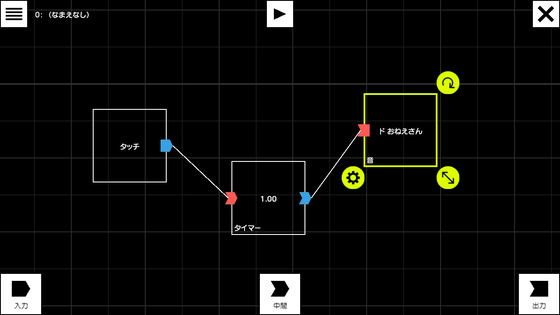
例えば「タイマー」は、設定した時間がたってから出力を行うというもの。以下の場合、「1」と設定されており1秒後に出力、つまりはおねえさんの声が鳴るようになっています。しかし、実際に画面をタップしてみたところほとんど音が鳴りません。
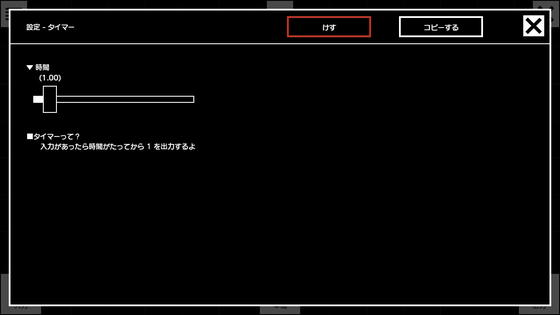
なぜかと疑問に思ったので、出力の設定画面をチェックしてみます。歯車アイコンをタップ。
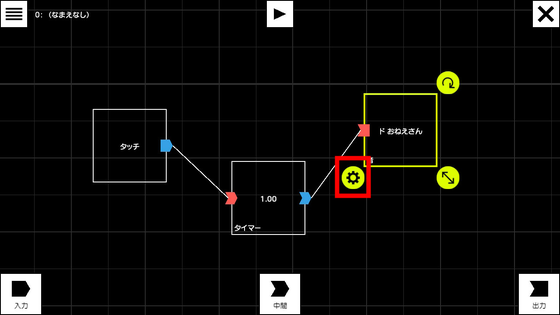
すると、音を伸ばす時間が「0」に設定されており、入力をタップしている間しか音が鳴らないようになっていたため、タイマーをセットしたことで音が鳴らなくなっていたことがわかりました。
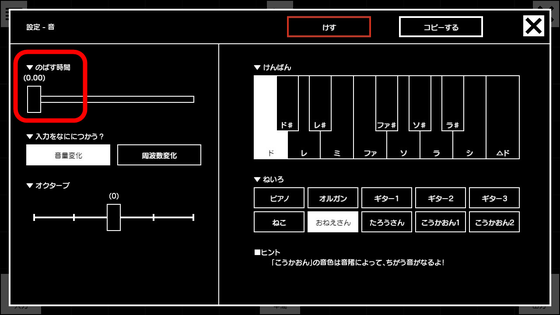
伸ばす時間を長めに設定すると……
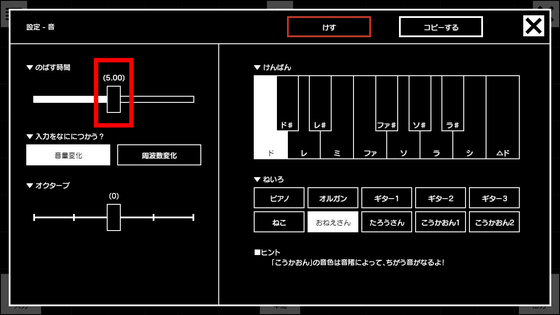
以下のように画面をタップしてから時間差で音が鳴り出すようになりました。
Toy-Conガレージで画面をタップしてから時間差で音が鳴る発明 - YouTube

なお、作成したデータは画面左上のアイコンから保存することもできます。
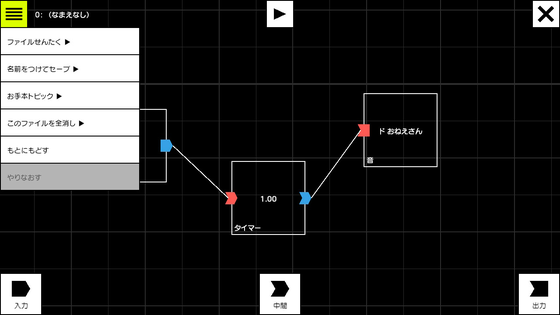
Toy-Conガレージではこんな感じで自分で試行錯誤しながらさまざまな遊び方を模索できるようになっているわけですが、実際に入力・出力・中間の組み合わせでどういったことができるのかはいろいろ試してみなければ理解しづらいところ。
そんな時にオススメなのが、画面左上のメニューから選択できる「お手本トピック」です。
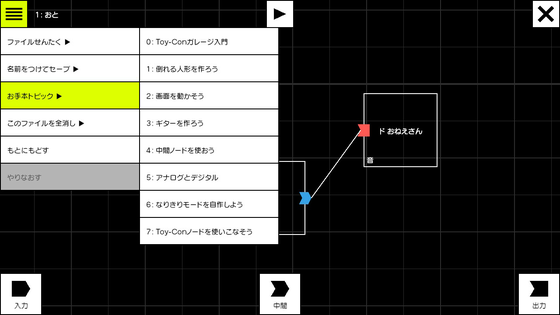
例えば「ギターを作ろう」を選ぶと、以下のようにストーリー形式でToy-Conガレージでの遊び方を解説してもらうことができます。

「ギターを作ろう」では、以下のように輪ゴムを使ってNintendo Switch本体をギターに変身させられます。

以下のようにToy-Conガレージ上での入力・出力の作り方に加え……
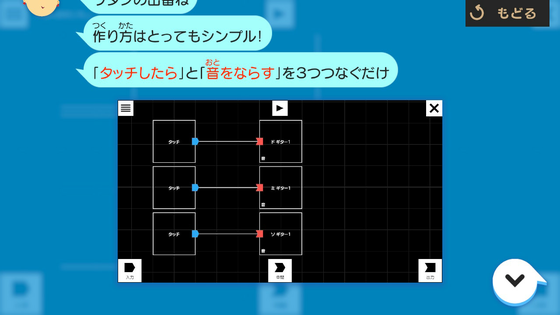
本体にどのような工夫を施すかまでしっかり教えてもらうことが可能。
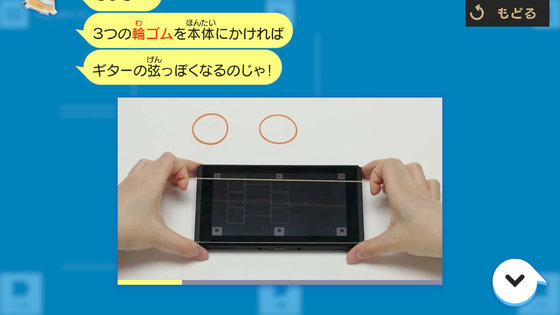
さらに、ストーリーが終了すると入力・出力の組み合わせが作成された状態となり……
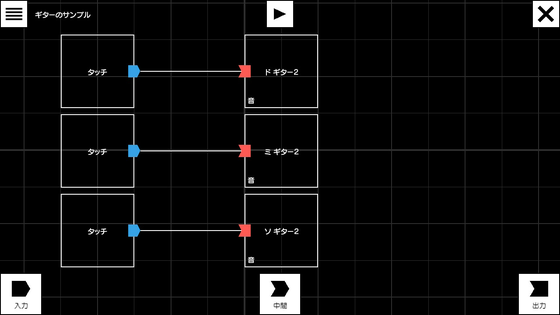
輪ゴムさえあれば速攻でギターを奏でられるようになっています。
Nintendo LaboのToy-Conガレージでギターを作ってみた - YouTube

もちろん鳴らす音をよりロックなものに変えることも可能。
Nintendo LaboのToy-Conガレージでギターを作ってみた:その2 - YouTube

他にも「お手本トピック」ではさまざまな遊び方が見られるので……

それらを集結させてちょっとしたアクションを作ってみます。用意するのは色紙と……
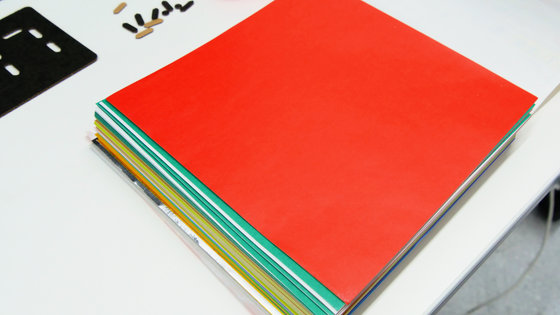
Nintendo Switch本体に装着する画面カバー。

色紙を適当な形に切り抜き……

カバーの下に配置。

その後、適当な入力と出力を設定すれば以下のムービーのように、Joy-Conを表にすると画面上に「ぎがじん」の文字が浮かび上がる仕組みを自作することもできます。どうやって作るかは実際にいろいろ試行錯誤してチャレンジしてみてください。
Toy-ConガレージでJoy-Conを表にすると画面に「ぎがじん」の文字が表示される発明 - YouTube

Toy-Conガレージは遊ぶ側の発想次第でいろいろな遊び方や、オリジナルのToy-Conをいくらでも作れそうな可能性をバンバン感じられるものになっています。遊び方も基本的に入力・出力・中間の3つを自由につなぐだけでとても簡単で、複数のお手本も用意されているためプログラミング未経験者でも手軽に挑戦可能です。さらに、今後斬新なアイデアの発明やオリジナルのToy-Conを開発する猛者が続々登場することが予測されるので、そういった事例を見ながら遊べばさらにToy-Conガレージを楽しむことができそうです。
・関連記事
「Nintendo Labo」の「Robot Kit」速攻フォトレビュー、中身の段ボールなどは一体どのような感じなのか? - GIGAZINE
Nintendo Switch×段ボールで自分の体を動かしてロボットが動かせる「ロボットToy-Con」を作ってみた - GIGAZINE
全身でゲーム内のロボットを動かせるRobot KitのロボットToy-Conで街を破壊し尽くしてみた - GIGAZINE
Nintendo Switchと段ボールを合体させてピアノやバイクにできる「Nintendo Labo Variety Kit」開封の儀&速攻フォトレビュー - GIGAZINE
Nintendo Switchと段ボールが合体してラジコンになる「Nintendo Labo Variety Kit」の「リモコンカーToy-Con」を組み立ててみた - GIGAZINE
Nintendo Switchと段ボールの鍵盤を組み合わせて5種類の音色を奏でられる「ピアノToy-Con」を作ってみました - GIGAZINE
Nintendo Switch×段ボール製釣りざおで想像以上にリアルな海釣りが体験可能な「つりToy-Con」 - GIGAZINE
任天堂がNintendo Switch向けに突如発表したあそびの発明「Nintendo Labo」とは何なのか? - GIGAZINE
・関連コンテンツ
in 動画, レビュー, ゲーム, Posted by logu_ii
You can read the machine translated English article "Toy-Con garage" where the way of playin….